Comment copier lintégralité du lien sur Safari iPhone

Découvrez comment copier tous les liens ouverts sur Safari pour iPhone grâce à iOS 15, simplifiant le partage et l
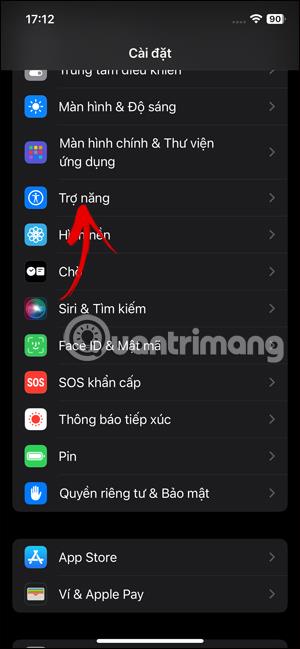
La fonction Haptic Touch, également connue sous le nom de retour haptique sur l'iPhone, est une fonction tactile de l'écran basée sur la sensibilité temporelle plutôt que sur la pression (comme sur 3D Touch). Et pour s'adapter aux habitudes de chacun, nous pouvons ajuster ce retour haptique pour qu'il soit plus rapide ou plus lent lorsque l'on touche l'écran tactile. Nous pouvons rapidement augmenter le retour tactile pour faire une différence dans l'utilisation. L'article ci-dessous vous guidera pour ajuster le retour haptique sur iPhone.
Instructions pour régler le retour haptique sur iPhone
Étape 1:
Sur l'interface iPhone, cliquez sur Paramètres, puis sélectionnez Accessibilité pour régler. Passez à la nouvelle interface, où les utilisateurs cliquent sur Touch pour ajuster les paramètres de l'écran tactile.
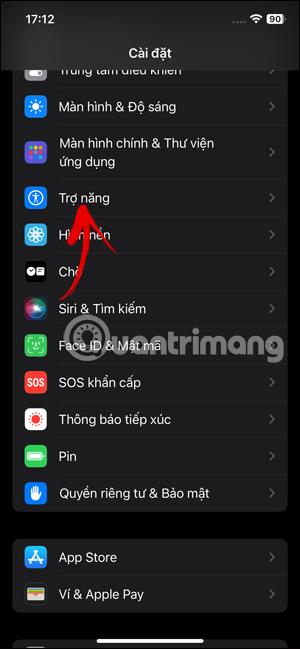
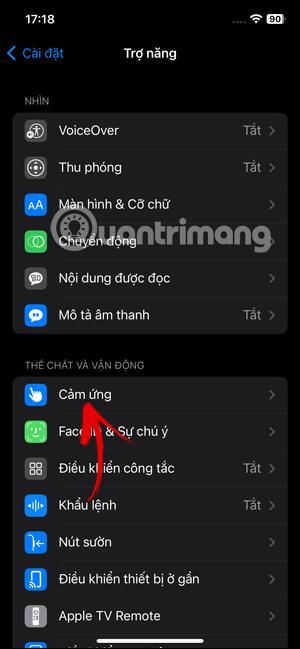
Étape 2:
Dans l'interface de configuration tactile pour iPhone, nous cliquons sur la fonction Haptic Touch pour ajuster le retour haptique sur l'iPhone.

Étape 3:
Vous verrez maintenant une section pour choisir de modifier le retour haptique sur iPhone. Nous cliquons sur Rapide pour augmenter le retour haptique sur l'iPhone.
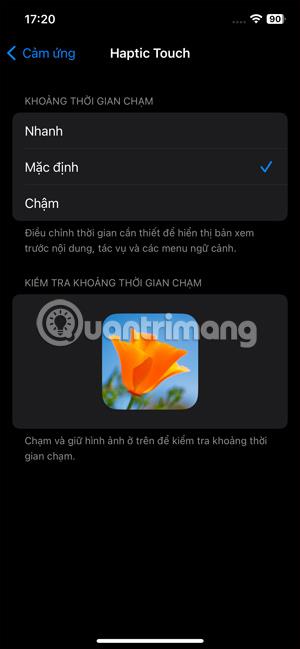
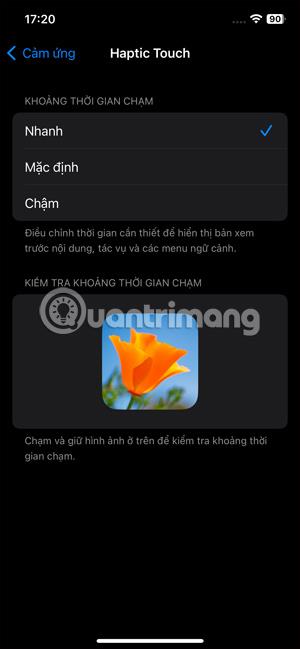
Nous pouvons vérifier l'intervalle de temps dans le retour haptique en touchant et en maintenant l'image ci-dessous pour vérifier.

Découvrez comment copier tous les liens ouverts sur Safari pour iPhone grâce à iOS 15, simplifiant le partage et l
Découvrez comment désactiver la caméra sur iPhone ou iPad grâce à la fonctionnalité Screen Time. Protégez votre vie privée et gérez vos applications facilement.
Apprenez à utiliser la fonctionnalité « Écouter la page » de Safari sur iPhone et iPad pour écouter des articles facilement.
Découvrez comment créer un mémoji du Père Noël sur iPhone en utilisant des options de personnalisation innovantes et amusantes.
Apprenez à désactiver la lecture automatique des vidéos sur Safari iPhone. Cet article vous fournit des étapes claires et utiles pour configurer cette option.
Découvrez comment atténuer la barre de dock sur iPhone à partir de iOS 15, en réduisant la transparence pour une couleur harmonisée avec votre fond d
Découvrez comment vos AirPods peuvent vous notifier automatiquement des appels entrants et des messages sur votre iPhone grâce à des fonctionnalités utiles.
Découvrez l
Lors de la mise à niveau vers iOS 16, l'application Mail sur iOS 16 sera mise à jour avec la possibilité de rappeler les e-mails lorsqu'ils sont envoyés avec une heure sélectionnable.
iOS 16 propose de nombreuses fonctionnalités pour personnaliser l'écran de verrouillage de l'iPhone. Et l'image de l'écran de verrouillage de l'iPhone a également la possibilité de recadrer l'image directement, en ajustant la zone de l'image à votre guise.








